
Mac ユーザー必読: Golang をコンピュータに正しくインストールするにはどうすればよいですか?
Go 言語 (Golang) は、Google が開発したオープンソースのプログラミング言語で、効率性、シンプルさ、同時実行性などの特徴を持ち、さまざまな種類のアプリケーションの開発に適しています。あなたが Mac ユーザーで、Go 言語の学習と使用を開始したい場合は、Golang をコンピュータに正しくインストールすることが重要です。この記事では、Mac に Go 言語環境を正しくインストールして構成する方法を学び、開発作業で Go 言語をスムーズに使い始めるのに役立つ簡単なテストを実行します。
ステップ 1: Go 言語インストール パッケージをダウンロードする
まず、ブラウザを開いて Go 言語の公式 Web サイト (https://golang.org/) にアクセスします。ホームページの言語インストール パッケージのダウンロード リンクに移動します。リンクをクリックして Mac システム用のインストール パッケージをダウンロードし、ダウンロードが完了するまで待ちます。
ステップ 2: Golang をインストールする
ダウンロードが完了したら、インストール パッケージをダブルクリックしてインストールします。インストール ウィザードの指示に従って、Golang を選択した場所にインストールします (デフォルトのインストールは /usr/local/go ディレクトリにあります)。
ステップ 3: 環境変数を構成する
インストールが完了したら、Go コマンドが正しく認識され、ターミナルで実行できるように、Mac システムの環境変数を構成する必要があります。ターミナルを開き、次のコマンドを入力して .bash_profile ファイルを開きます:
open ~/.bash_profile
次の内容を .bash_profile ファイルの最後に追加します:
export GOROOT=/usr/local/go export GOPATH=$HOME/go export PATH=$GOPATH/bin:$GOROOT/bin:$PATH
.bash_profile ファイルを保存して閉じます。次に、次のコマンドを実行して環境変数を有効にします。
source ~/.bash_profile
ステップ 4: インストールを確認する
ターミナルに次のコマンドを入力して、Go 言語のバージョン情報を確認します。インストールが成功したかどうかを確認します:
go version
インストールが成功すると、ターミナルに Go 言語のバージョン番号が表示されます。次に、テスト用の簡単な Go プログラムを作成できます。
ステップ 5: 簡単な Go プログラムを作成して実行する
テキスト エディターを使用して、hello.go などの新しい Go ソース コード ファイルを作成し、次のコードを入力します。
package main
import "fmt"
func main() {
fmt.Println("Hello, Golang!")
} ファイルを保存し、ファイルが存在するディレクトリをターミナルに入力し、次のコマンドを実行してプログラムをコンパイルして実行します。 go run hello.goすべてが正常であれば、ターミナルは文字列を出力します。 「こんにちは、ゴラン!」これは、Golang 環境のインストールと構成が正常に完了し、基本的な Go プログラムを作成して実行できることを意味します。 概要: この記事のガイダンスを通じて、Mac に Go 言語環境を正しくインストールして構成する方法を学び、簡単なサンプル プログラムを通じてインストールの有効性を検証しました。これで、Go 言語の構文、標準ライブラリ、開発ツールをさらに学習し、より多くの Go 言語開発プロジェクトを実行できるようになります。楽しい Go 言語学習の旅をお祈りしています。
以上が重要: Golang を Mac システムに正しくインストールする手順の詳細内容です。詳細については、PHP 中国語 Web サイトの他の関連記事を参照してください。
 GOプログラミング言語を備えたスケーラブルなシステムを構築しますApr 25, 2025 am 12:19 AM
GOプログラミング言語を備えたスケーラブルなシステムを構築しますApr 25, 2025 am 12:19 AMgoisidealforbuildingscalablessystemsduetoitssimplicity、効率性、およびビルド・インコンカレンシsupport.1)
 GOでINIT機能を効果的に使用するためのベストプラクティスApr 25, 2025 am 12:18 AM
GOでINIT機能を効果的に使用するためのベストプラクティスApr 25, 2025 am 12:18 AMintionSingOrunautomaticallyは()andareuseforstingupenments andinitializingvariables.usemforsimpletasks、回避効果を回避し、測定可能性を測定することを検討します。
 GOパッケージのINIT機能の実行順序Apr 25, 2025 am 12:14 AM
GOパッケージのINIT機能の実行順序Apr 25, 2025 am 12:14 AMgoinitializeSpackages intheordertheyareimport extionsitions withinitionsiteintheirdefinition ordord、およびfilenamesdetermineTheOordCrossMultiplefiles.thisprocesccanbeandeanded by -dependenciessedieSiesは、このマイレアドカンフレシニティン化の対象となります
 Goでカスタムインターフェイスを定義および使用しますApr 25, 2025 am 12:09 AM
Goでカスタムインターフェイスを定義および使用しますApr 25, 2025 am 12:09 AMcustominterfacesingoarecrucialforwritingfficable、maintable、andtatablecode.theyeNabledeveloveerStofofofovioroverimplementation、拡張、methodsodsignaturesthattypespessmustimment、interfaceforoderueusavelya
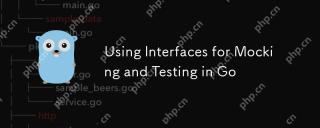 GOのモッキングとテストのためにインターフェイスを使用しますApr 25, 2025 am 12:07 AM
GOのモッキングとテストのためにインターフェイスを使用しますApr 25, 2025 am 12:07 AMシミュレーションとテストにインターフェイスを使用する理由は、インターフェイスにより、実装を指定せずに契約の定義を可能にし、テストをより孤立し、メンテナンスしやすくするためです。 1)インターフェイスの暗黙的な実装により、モックオブジェクトを簡単に作成できます。これにより、テストの実際の実装を置き換えることができます。 2)インターフェイスを使用すると、ユニットテストでのサービスの実際の実装を簡単に置き換えることができ、テストの複雑さと時間を短縮できます。 3)インターフェイスによって提供される柔軟性により、さまざまなテストケースのシミュレートされた動作の変更が可能になります。 4)インターフェイスは、テスト可能なコードを最初から設計し、コードのモジュール性と保守性を向上させるのに役立ちます。
 GOのパッケージ初期化にinitを使用しますApr 24, 2025 pm 06:25 PM
GOのパッケージ初期化にinitを使用しますApr 24, 2025 pm 06:25 PMGoでは、init関数はパッケージの初期化に使用されます。 1)init関数は、パッケージの初期化時に自動的に呼び出され、グローバル変数の初期化、接続の設定、構成ファイルの読み込みに適しています。 2)ファイルの順序で実行できる複数のinit関数がある場合があります。 3)それを使用する場合、実行順序、テストの難易度、パフォーマンスへの影響を考慮する必要があります。 4)副作用を減らし、依存関係の注入を使用し、初期化を遅延させることをお勧めします。
 GoのSelectステートメント:マルチプレックスコンカレント操作Apr 24, 2025 pm 05:21 PM
GoのSelectステートメント:マルチプレックスコンカレント操作Apr 24, 2025 pm 05:21 PMgo'sselectStatementStreamLinesConcurrentProgrambyMultipLexIngoperations.1)Itallow swaitingonMultipleChanneloperations、実行、exectingThefirstreadyone.2)
 Go:Context and Waitgroupsの高度な並行性テクニックApr 24, 2025 pm 05:09 PM
Go:Context and Waitgroupsの高度な並行性テクニックApr 24, 2025 pm 05:09 PMコンテキストアンドウェイトグループは、フォーマネングに焦点を合わせており、contextAllowsingSignalingCancellationAndDeadlinesAcrossapiboundariesを採用し、GoroutinesscanSclacefly.2)WaitGroupssynchronizeGoroutines、Allcompletebebroproproproproproproprotinesを保証します


ホットAIツール

Undresser.AI Undress
リアルなヌード写真を作成する AI 搭載アプリ

AI Clothes Remover
写真から衣服を削除するオンライン AI ツール。

Undress AI Tool
脱衣画像を無料で

Clothoff.io
AI衣類リムーバー

Video Face Swap
完全無料の AI 顔交換ツールを使用して、あらゆるビデオの顔を簡単に交換できます。

人気の記事

ホットツール

SAP NetWeaver Server Adapter for Eclipse
Eclipse を SAP NetWeaver アプリケーション サーバーと統合します。

DVWA
Damn Vulnerable Web App (DVWA) は、非常に脆弱な PHP/MySQL Web アプリケーションです。その主な目的は、セキュリティ専門家が法的環境でスキルとツールをテストするのに役立ち、Web 開発者が Web アプリケーションを保護するプロセスをより深く理解できるようにし、教師/生徒が教室環境で Web アプリケーションを教え/学習できるようにすることです。安全。 DVWA の目標は、シンプルでわかりやすいインターフェイスを通じて、さまざまな難易度で最も一般的な Web 脆弱性のいくつかを実践することです。このソフトウェアは、

SublimeText3 Mac版
神レベルのコード編集ソフト(SublimeText3)

メモ帳++7.3.1
使いやすく無料のコードエディター

VSCode Windows 64 ビットのダウンロード
Microsoft によって発売された無料で強力な IDE エディター

ホットトピック
 7704
7704 15
15 1640
1640 14
14 1393
1393 52
52 1288
1288 25
25 1231
1231 29
29


